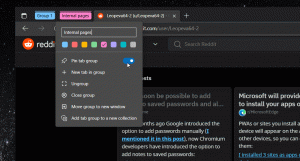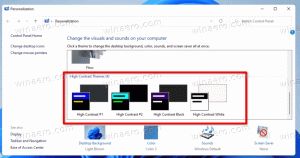Bagikan Gambar melalui Kode QR di Google Chrome
Cara Berbagi Gambar melalui Kode QR di Google Chrome
Tidak butuh waktu lama bagi tim Chromium untuk mengintegrasikan kemampuan untuk berbagi gambar melalui kode QR. Baru kemarin kami berbicara tentang tambalan yang menambahkan fitur seperti itu ke Chromium, dan hari ini telah tersedia di Chrome Canary.
Iklan
Fitur baru memperluas yang sudah ada pembuat kode QR untuk URL. Google Chrome (dan Microsoft Edge) memungkinkan pembuatan kode QR untuk halaman yang sedang Anda jelajahi. Kode QR yang dihasilkan akan mengkodekan URL halaman. Dimungkinkan untuk membaca dengan perangkat yang kompatibel, mis. dengan kamera ponsel Anda, dan bagikan URL antar perangkat dengan cepat.
Sekarang Anda dapat melakukan hal yang sama untuk gambar. Ada entri baru ke menu konten gambar. Dengan mengkliknya, Anda dapat langsung membagikan gambar yang dipilih melalui kode QR dan mentransfernya ke ponsel Anda atau perangkat lain yang kompatibel. Skenario penggunaan adalah sebagai berikut:
- Pengguna menavigasi ke halaman dengan
menandai.
- Pengguna melakukan klik kanan pada gambar.
- Dengan memilih entri khusus dari menu konteks, pengguna mendapatkan kode QR untuk gambar.
Ini sekarang diterapkan di Google Chrome Canary. Unduh dan instal jika Anda ingin mencoba fitur baru ini sekarang juga.
Untuk Berbagi Gambar melalui Kode QR di Google Chrome,
- Buka Google Chrome.
- Navigasikan ke halaman web yang berisi gambar yang ingin Anda bagikan.
- Klik kanan pada gambar itu dan pilih Hasilkan kode QR untuk gambar ini dari menu konteks.
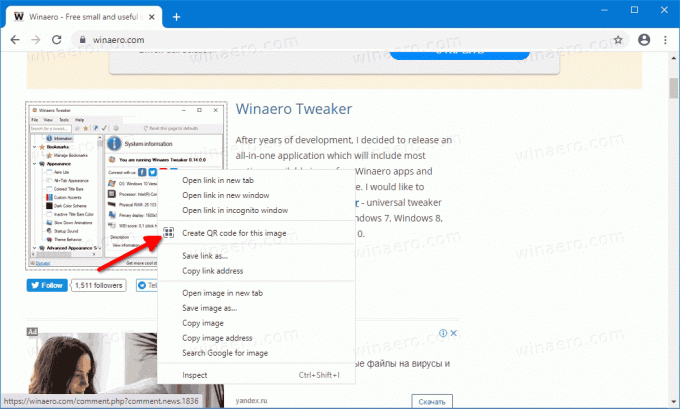
- Dialog baru akan terbuka yang menunjukkan QR untuk alamat gambar.
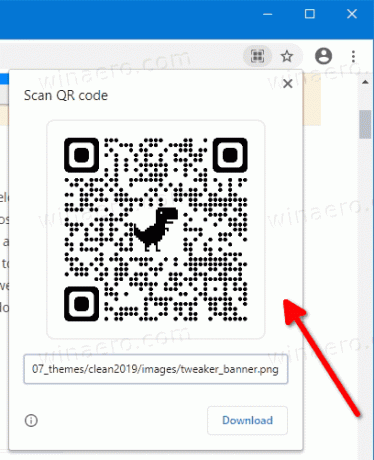
Kamu selesai. Dialog menyediakan opsi untuk mengunduh kode QR sebagai gambar PNG. Anda dapat membaca gambar yang ditampilkan dengan kamera ponsel Anda, dan membuka gambar terkait di browser Anda di telepon.
Posting terkait:
- Bagikan URL Halaman melalui Kode QR di Microsoft Edge Chromium
- Bagikan URL Halaman melalui Kode QR di Google Chrome
Terimakasih untuk Leo untuk head-up.